Adobe Illustrator merupakan alat penting yang harus bisa dan wajib di kuasai oleh orang design, karena aplikasi / software ini mampu mendesign objek seperti 3 dimensi. Salah satu teknik yang digunakan adalah Isometrik design.
Apa Itu Isometrik Desain?
Isometrik desain merupakan teknik penggambaran suatu desain dengan sebuah objek yang diproyeksikan secara miring. Desain isometrik sendiri menampilkan 3 sudut pandang dari suatu objek, yaitu sudut pandang sebelah kanan, atas, dan kiri yang semuanya diproyeksikan pada sebuah bidang datar setelah objek tersebut dimiringkan.
Dikalangan desain grafis istilah isometrik memang tidak terlalu terkenal, namun untuk orang yang mendalimi profesi arsitektur istilah isometrik sudah begitu awam. Di artikel ini akan menjelaskan tentang 2 cara gampang membuat isometrik desain menggunakan adobe illustrator.
Baca Juga : Cara Mengatasi Lag Audio di Adobe Premiere CC
Tutorial
Cara Pertama Membuat Isometrik Desain Menggunakan Rectangle Grid Tool
1. Bukalah adobe premier kamu, lalu buat document baru dengan cara klik file – new. Akan muncul jendela new document silakan pilih ukuran artboard kamu lalu create.
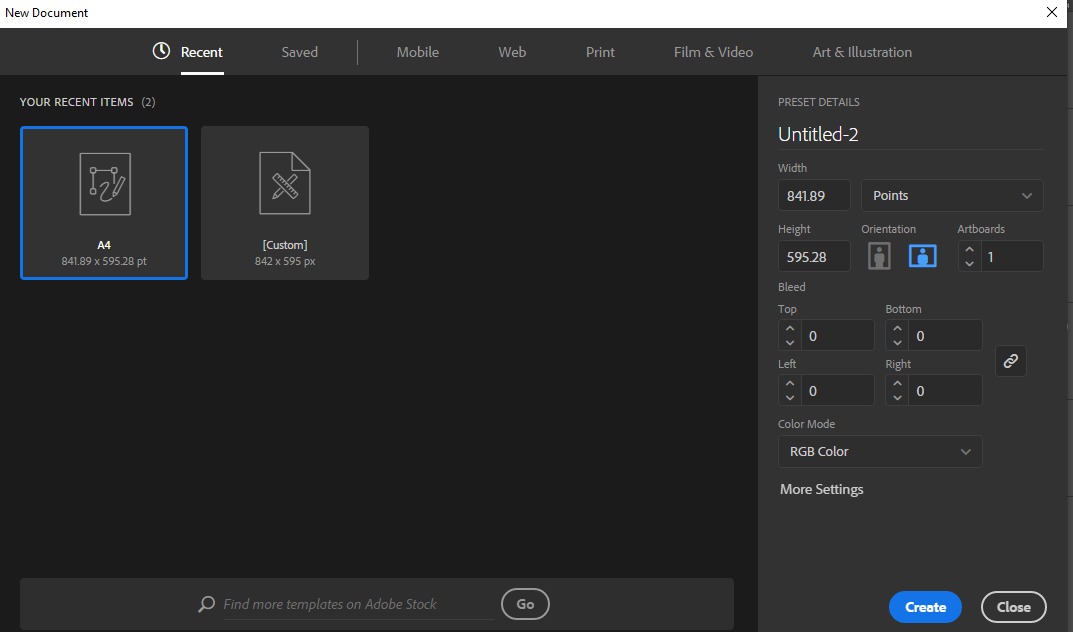
2. Buatlah garis bantu baru dengan cara klik dan tahan icon garis pada panel tool lalu pilih rectangle grid tool.
3. Klik pada artboard kamu maka akan muncul jendela baru. Samakan saja settingan kamu seperti gambar dibawah lalu klik ok.
4. Akan muncul garis-garis seperti dibawah silakan seret ke tengah dan kurangi opacitynya menjadi 25%.
5. Putar grid kamu menjadi 45 derajat dengan klik kanan pada grid – klik transform – klik rotate – masukkan 45 – lalu ok.
6. Selanjutnya klik windows – transform lalu masukkan angka 57,74% pada kolom h lalu tekan enter. Pastikan menggunakan simbol persen dibelakang angka agar berhasil. Lalu lock grid dengan shortcut ctrl + 2 agar grid tidak lari kemana-mana.
7. Gunakan pentool untuk membuat bentuk yang kamu inginkan. Grid hanya alat bantu, gunakan kreatifitas kamu untuk membuat desain yang kamu inginkan.
Cara Kedua Membuat Isometrik Desain Menggunakan Effect 3D
Cara ini cenderung lebih mudah dari cara sebelumnya karena kamu hanya perlu membuat satu bidang saja.
1. Silakan buat dokumen baru seperti diatas lalu buat bidang yang kamu inginkan seperti kotak segitiga atau yang lainnya. Klik effect – 3D – extrude & bevel.
2. Akan mucul jendela baru disini silakan klik position lalu klik isometrik terserah mana yang kamu inginkan. Kamu juga bisa mengatur ketebalan bidang lainnya di extrude depth.
3. Seperti inilah penampakannya setelah kamu klik ok.
4. Untuk memisahkan bidang yang satu dengan lainnya klik object – expand appearance lalu ungroup.
Kesimpulan
Pada dasarnya untuk membuat desain dengan teknik isometrik hanya dibutuhkan perspektif 2 titik hilang, secara teori untuk membuat perspektif/sudut pandang 2 titik hilang kita hanya membutuhkan 2 garis diagonal dengan sudut yang sama.